
Daftar Isi:
- Pengarang John Day [email protected].
- Public 2024-01-30 09:55.
- Terakhir diubah 2025-01-23 14:49.


HDC1000 adalah sensor kelembaban digital dengan sensor suhu terintegrasi yang memberikan akurasi pengukuran yang sangat baik pada daya yang sangat rendah. Perangkat mengukur kelembaban berdasarkan sensor kapasitif baru. Sensor kelembaban dan suhu dikalibrasi dari pabrik. Ini berfungsi dalam kisaran suhu penuh -40 ° C hingga +125 ° C.
Dalam tutorial ini antarmuka modul sensor HDC1000 dengan arduino nano telah diilustrasikan. Untuk membaca nilai suhu dan kelembaban, kami telah menggunakan arduino dengan adaptor I2c. Adaptor I2C ini membuat koneksi ke modul sensor menjadi mudah dan lebih andal.
Langkah 1: Perangkat Keras Yang Dibutuhkan:

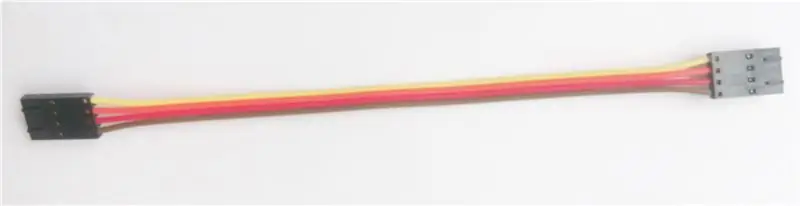

Bahan yang kami butuhkan untuk mencapai tujuan kami meliputi komponen perangkat keras berikut:
1. HDC1000
2. Arduino Nano
3. Kabel I2C
4. Perisai I2C untuk Arduino Nano
Langkah 2: Sambungan Perangkat Keras:
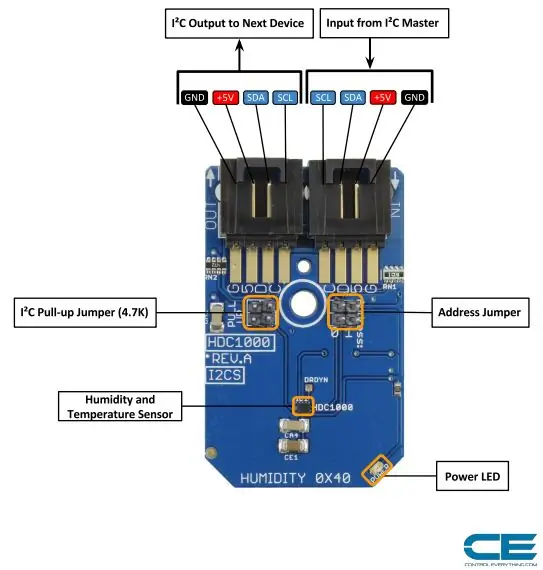

Bagian hookup perangkat keras pada dasarnya menjelaskan koneksi kabel yang diperlukan antara sensor dan arduino nano. Memastikan koneksi yang benar adalah kebutuhan dasar saat bekerja pada sistem apa pun untuk output yang diinginkan. Jadi, koneksi yang diperlukan adalah sebagai berikut:
HDC1000 akan bekerja melalui I2C. Berikut adalah contoh diagram pengkabelan, yang menunjukkan cara memasang setiap antarmuka sensor.
Out-of-the-box, papan dikonfigurasi untuk antarmuka I2C, karena itu kami sarankan menggunakan hookup ini jika Anda agnostik.
Yang Anda butuhkan hanyalah empat kabel! Hanya empat koneksi yang diperlukan pin Vcc, Gnd, SCL dan SDA dan ini terhubung dengan bantuan kabel I2C.
Koneksi ini ditunjukkan pada gambar di atas.
Langkah 3: Kode untuk Pengukuran Suhu dan Kelembaban:
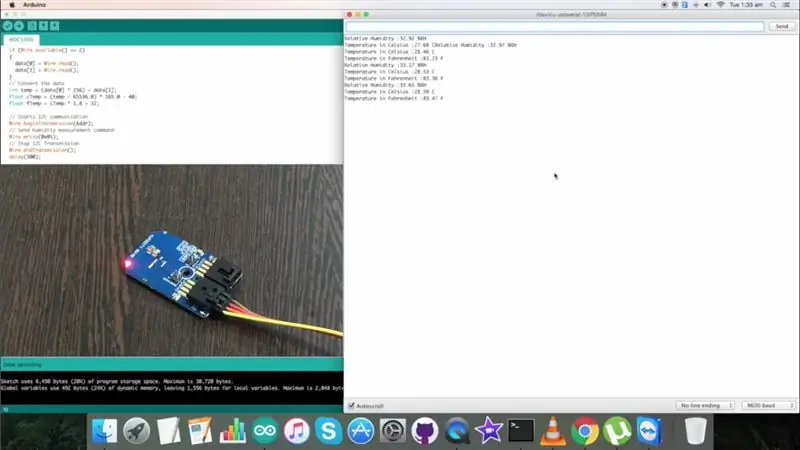
Mari kita mulai dengan kode arduino sekarang.
Saat menggunakan modul sensor dengan arduino, kami menyertakan pustaka Wire.h. Pustaka "Wire" berisi fungsi-fungsi yang memfasilitasi komunikasi i2c antara sensor dan board arduino.
Seluruh kode arduino diberikan di bawah ini untuk kenyamanan pengguna:
#termasuk
// Alamat HDC1000 I2C adalah 0x40(64)
#tentukan Addr 0x40
batalkan pengaturan()
{
// Inisialisasi komunikasi I2C sebagai MASTER
Kawat.mulai();
// Inisialisasi komunikasi serial, setel baud rate = 9600
Serial.begin(9600);
// Memulai komunikasi I2C
Wire.beginTransmission(Addr);
// Pilih register konfigurasi
Kawat.tulis (0x02);
// Suhu, kelembaban diaktifkan, resolusi = 14-bit, pemanas menyala
Kawat.tulis (0x30);
// Hentikan Transmisi I2C
Kawat.endTransmisi();
penundaan (300);
}
lingkaran kosong()
{
data int yang tidak ditandatangani [2];
// Memulai komunikasi I2C
Wire.beginTransmission(Addr);
// Kirim perintah pengukuran suhu
Kawat.tulis (0x00);
// Hentikan Transmisi I2C
Kawat.endTransmisi();
penundaan (500);
// Meminta 2 byte data
Wire.requestFrom(Addr, 2);
// Baca 2 byte data
// suhu msb, suhu lsb
jika (Wire.available() == 2)
{
data[0] = Wire.read();
data[1] = Kawat.baca();
}
// Konversi data
int temp = (data[0] * 256) + data[1];
float cTemp = (temp / 65536.0) * 165.0 - 40;
float fTemp = cTemp * 1,8 + 32;
// Memulai komunikasi I2C
Wire.beginTransmission(Addr);
// Kirim perintah pengukuran kelembaban
Kawat.tulis (0x01);
// Hentikan Transmisi I2C
Kawat.endTransmisi();
penundaan (500);
// Meminta 2 byte data
Wire.requestFrom(Addr, 2);
// Baca 2 byte data
// kelembaban msb, kelembaban lsb
jika (Wire.available() == 2)
{
data[0] = Wire.read();
data[1] = Kawat.baca();
}
// Konversi data
kelembaban mengambang = (data[0] * 256) + data[1];
kelembaban = (kelembaban / 65536.0) * 100.0;
// Keluarkan data ke monitor serial
Serial.print("Kelembaban Relatif:");
Serial.print(kelembaban);
Serial.println("%RH");
Serial.print("Suhu dalam Celcius:");
Serial.print(cTemp);
Serial.println("C");
Serial.print("Suhu dalam Fahrenheit:");
Serial.print(fTemp);
Serial.println("F");
penundaan (500);
}
Dalam wire library Wire.write() dan Wire.read() digunakan untuk menulis perintah dan membaca output sensor.
Serial.print() dan Serial.println() digunakan untuk menampilkan output dari sensor pada serial monitor Arduino IDE.
Output dari sensor ditunjukkan pada gambar di atas.
Langkah 4: Aplikasi:

HDC1000 dapat digunakan dalam pemanas, ventilasi dan pendingin udara (HVAC), Termostat Cerdas dan Monitor Ruangan. Sensor ini juga menemukan aplikasinya di Printer, Meter Genggam, Alat Kesehatan, Pengiriman Kargo serta Defog Kaca Depan Otomotif.
Direkomendasikan:
Pengukuran Kelembaban dan Suhu Menggunakan HIH6130 dan Arduino Nano: 4 Langkah

Pengukuran Kelembaban dan Suhu Menggunakan HIH6130 dan Arduino Nano: HIH6130 merupakan sensor kelembaban dan suhu dengan output digital. Sensor ini memberikan tingkat akurasi ±4% RH. Dengan stabilitas jangka panjang terdepan di industri, I2C digital dengan kompensasi suhu sejati, keandalan terdepan di industri, Efisiensi energi
Pengukuran Kelembaban dan Suhu Menggunakan HTS221 dan Arduino Nano: 4 Langkah

Pengukuran Kelembaban dan Suhu Menggunakan HTS221 dan Arduino Nano: HTS221 adalah sensor digital kapasitif ultra kompak untuk kelembaban dan suhu relatif. Ini mencakup elemen penginderaan dan sirkuit terintegrasi khusus aplikasi sinyal campuran (ASIC) untuk memberikan informasi pengukuran melalui serial digital
Pengukuran Kelembaban dan Suhu Menggunakan HTS221 dan Raspberry Pi: 4 Langkah

Pengukuran Kelembaban dan Suhu Menggunakan HTS221 dan Raspberry Pi: HTS221 adalah sensor digital kapasitif ultra kompak untuk kelembaban dan suhu relatif. Ini mencakup elemen penginderaan dan sirkuit terintegrasi khusus aplikasi sinyal campuran (ASIC) untuk memberikan informasi pengukuran melalui serial digital
Pengukuran Suhu dan Kelembaban Menggunakan HDC1000 dan Foton Partikel: 4 Langkah

Pengukuran Suhu dan Kelembaban Menggunakan HDC1000 dan Foton Partikel: HDC1000 adalah sensor kelembaban digital dengan sensor suhu terintegrasi yang memberikan akurasi pengukuran yang sangat baik pada daya yang sangat rendah. Perangkat mengukur kelembaban berdasarkan sensor kapasitif baru. Sensor kelembaban dan suhu adalah fak
Pengukuran Suhu dan Kelembaban Menggunakan HDC1000 dan Raspberry Pi: 4 Langkah

Pengukuran Suhu dan Kelembaban Menggunakan HDC1000 dan Raspberry Pi: HDC1000 adalah sensor kelembaban digital dengan sensor suhu terintegrasi yang memberikan akurasi pengukuran yang sangat baik pada daya yang sangat rendah. Perangkat mengukur kelembaban berdasarkan sensor kapasitif baru. Sensor kelembaban dan suhu adalah fak
